Funcția Excel REPT
Funcția REPT este, de asemenea, cunoscută sub numele de funcție de repetare în Excel și, după cum sugerează și numele, această funcție repetă datele date care i-au fost furnizate la un anumit număr de ori, astfel încât această funcție ia două argumente, unul este textul care trebuie repetat, iar al doilea argument este de câte ori dorim ca textul să fie repetat.
Sintaxă
Mai jos este formula REPT în Excel.

Argumente
- text = Este un parametru obligatoriu. Este textul care trebuie repetat.
- number_of_times = Este, de asemenea, un parametru obligatoriu. Este numărul de repetări ale textului din parametrul-1. Trebuie să fie un număr pozitiv.
Exemple de utilizare a funcției REPT în Excel
Funcția REPT este o funcție Foaie de lucru (WS). Ca funcție WS, funcția REPT poate fi introdusă ca parte a formulei într-o celulă a unei foi de lucru. Consultați câteva exemple date mai jos pentru a afla mai multe.
Exemplul # 1 - Repetați un set de caractere

În exemplul de mai sus, se spune că REPT („ n”, 3) „ n” se repetă de 3 ori. Ca urmare, celula B2 conține „ n n n ”.
Exemplul # 2 - Repetați un caracter
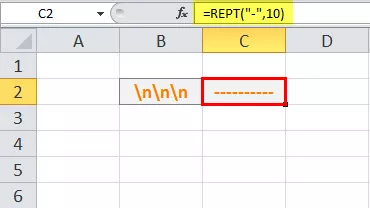
În exemplul de mai sus, se spune că REPT („-,” 10) „-” se repetă de 10 ori. Ca urmare, celula C1 conține „-”.
Exemplul # 3 - Egalizați lungimea numerelor

În exemplul de mai sus, coloana C conține o serie de numere de la C3 la C7.
Numărul de cifre pe care le conține fiecare celulă este diferit. Deci, cazul de utilizare este de a face toate numerele de aceeași lungime adăugând zerouri (0) astfel încât valoarea numărului să nu se schimbe, dar toate numerele să aibă aceeași lungime.
Aici, lungimea definită este 4. adică, toate numerele ar trebui să aibă lungimea 4. Numerele formatate sunt prezente în coloana D, începând de la D3 până la D7. Deci, numărul formatat de C3 este prezent în D3, C4 în D4, C5 în D5, C6 în D6, C7 în D7 și așa mai departe. Fiecare celulă de la D3 la D7 are aplicată o funcție REPT.
Aici, funcția REPT este utilizată pentru a adăuga zerouri inițiale sau finale. Să analizăm funcția REPT scrisă în bara de formule.
= REPT („0”, 4-LEN (C3)) și C3
Așa cum se arată în formula REPT de mai sus în Excel, „0” reprezintă o cifră / text care trebuie repetată, iar al doilea parametru este frecvența cu care se repetă zero. Aici, lungimea numărului din celula C3 este dedusă din numărul 4, ceea ce ne va da numărul de zerouri care trebuie repetate pentru a forma numărul în format din 4 cifre.
De exemplu, dacă lungimea numărului prezent în C3 este 2, atunci 4-2 = 2, care este evaluat la - REPT („0”, 2), adică repetați 0 de două ori. Mai mult, numărul rezultat se termină cu valoarea inițială, care aici este 12 și rezultatul este 001 2.
Exemplul # 4 - Creați diagrame în celulă

În exemplul de mai sus, coloana E conține o serie de note obținute din 100 de la E3 la E7. Marcajele obținute trebuie să fie reprezentate într-un format pictural fără a utiliza widget-ul implicit Charts în Excel. Acest lucru poate fi realizat prin utilizarea funcției REPT, așa cum se explică mai jos.
Aici formula REPT utilizată este = REPT (CHAR (110), E3 * 0,05).
Toate caracterele au un cod ASCII, care este înțeles de computer. Cazul mic „n” are codul 110. Deci, = CHAR (110) în Excel returnează „n”. Când fontul Wingdings este aplicat pe același, acesta devine un bloc afișat ca - n.
Acum, avem personajul care trebuie repetat. Acum, trebuie să ne dăm seama de câte ori se repetă. Deci, funcția REPT se aplică pentru a calcula numărul de blocuri este: - E3 * 0,05, adică un bloc ar reprezenta 1/5 a părții din valoare. Deci, numărul de blocuri pentru punctele 70 este afișat ca 3 blocuri repetate în celula de rezultat F3.
O formulă similară se repetă pe valorile rămase, adică de la E4 la E7, rezultând 4, 1, 2 și 5 blocuri pentru punctele 80, 20, 40 și 100 prezentate în celulele rezultate F4, F5, F6, F7 , respectiv.
Lucruri de amintit
- Al doilea parametru al funcției REPT trebuie să fie un număr pozitiv.
- Dacă este 0 (zero), funcția REPT returnează „”, adică un text gol.
- Dacă nu este un număr întreg, este trunchiat.
- Rezultatul funcției REPT nu poate depăși 32.767 de caractere. Altfel, formula REPT returnează #VALUE! indicând o eroare cu valoarea.









